インターネット接続はありませんが、Webに接続されていると表示されます
私たちは皆、同じ目標を達成するために異なるネットワークアダプターを使用しています。最高のWeb接続。Windowsオペレーティングシステムで(Windows)インターネット(Internet)を使用しているときに、Web接続でさまざまな問題が発生する可能性があります。多くの場合、問題はサーバー(Server)側の問題が原因ですが、多くの場合、デバイスの問題が原因です。今日、この記事では、 WindowsがWebに接続されていることを示している場合でも、インターネット(Internet)の信号強度が失われるという問題の1つについて説明します。
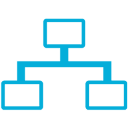
実際、私のシステムでは、Webに接続しようとしたときに、接続されてしまいました。しばらくすると、Webにアクセスできることを示すネットワークアイコンが表示されますが、ブラウザにWebサイトを読み込もうとすると、読み込まれません。Windows Storeでも(Windows Store)同じことが起こり、アプリのダウンロードは完了しませんでしたが、ダウンロードしているように見えました。どうやら、私はこのTechnetスレッドを見つけました。これは、この問題を解決するための有望なソリューションです。これが発生している問題でもある場合は、この修正を試してみてください。
インターネット接続(Internet Connectivity)はありませんが、接続済みとして表示されます
1.管理コマンドプロンプト(administrative Command Prompt)を開き、次のコマンドをコピーして貼り付け、各コマンドの後にEnterキーを押し(Enter)ます。(.)
netsh interface tcp set global rss=disabled
netsh interface tcp set global autotuninglevel=disabled
netsh int ip set global taskoffload=disabled
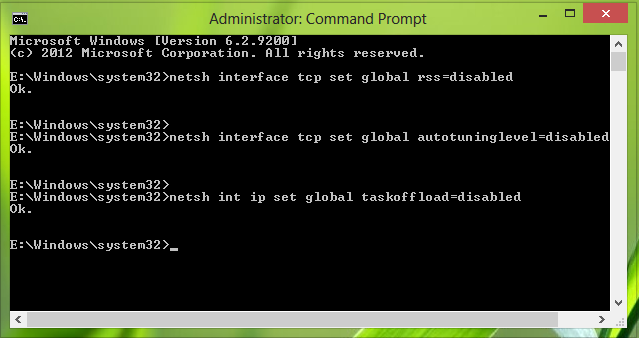
2.次に進み、 (2.)Windows Key + Rの組み合わせを押し、 [ファイル名を指定して実行(Run) ]ダイアログボックスに「 putRegedt32.exe 」と入力し、 (Regedt32.exe)Enterキーを押して(Enter)レジストリエディター(Registry Editor)を開きます。
3.次の場所に移動します。
HKEY_LOCAL_MACHINE\SYSTEM\CurrentControlSet\Services\Tcpip\Parameters
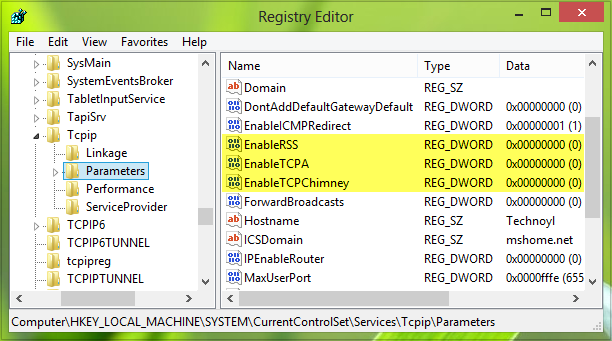
4.この場所の右側のペインで、右クリック(Right-click)->[新規(New)]-> [ DWORD値(DWORD Value )]と対応する値データ(Value data)を使用して、次のレジストリDWORDを作成する必要があります。
- EnableRSS – 0
- EnableTCPA – 0
- EnableTCPChimney – 0
5.最後に、完了したら、レジストリエディタ(Registry Editor)を閉じ、マシンを再起動して問題を解決します。
最初にシステムの復元ポイントを作成することを忘れないでください。このソリューションが問題の解決に役立ったかどうかをお知らせください。(Do remember to create a system restore point first – and let us know if this solution helped you solve your problem.)
Related posts
Windows8.1でInternetExplorer11アプリを使用してWebを閲覧する方法
Chrome Connectivity Diagnostics Plugin Network Connectionをテストします
Windows 10にRouter IP addressを見つける方法 - IP Address Lookupを
Network iconなしinternet access言いませんが、私が接続されています
Windows 11/10にInternet connectionを設定する方法
Windows PCでRemote Desktopをブロックする方法
TP-Link Wi-Fi 6ルータにtime scheduleを設定する方法
TP-Link Wi-Fi 6ルータを設定する2つの方法
Windows 11でWi-Fiを有効または無効にするにはどうすればよいですか。
TP-Link Wi-Fi 6ルータで言語を変更する方法
Border Gateway Protocolとは何ですか? ISP use BGPは?
ASUS Parental Controlsがあなたの子供を保護する7つの方法
ASUSからの最良のバックトゥスクールのWi-Fiルーター
Microsoft Edgeのトラッキング防止の使用方法
Windows Defender Firewallで許可されたアプリのリストを編集する方法(そして他のものをブロック)
Fix Network & Internet connection problemsでWindows 11/10
Wi-Fiネットワークにwireless printerをインストールする方法
Windows 11のホットスポットの作り方
Wi-Fi 6は、ルータだけでなく、エコシステムです。
Synology DiskStation DS1621+ NASを確認する:すべての取引のジャック
